小编告诉你win10系统专业版键盘打字卡顿怎么办
来源:Win7之家
时间:2023-07-12 14:12:49 198浏览 收藏
偷偷努力,悄无声息地变强,然后惊艳所有人!哈哈,小伙伴们又来学习啦~今天我将给大家介绍《小编告诉你win10系统专业版键盘打字卡顿怎么办》,这篇文章主要会讲到等等知识点,不知道大家对其都有多少了解,下面我们就一起来看一吧!当然,非常希望大家能多多评论,给出合理的建议,我们一起学习,一起进步!
现在很多用户会选择安装win10系统专业版,在使用过程中有些用户就会碰到win10系统专业版键盘打字卡顿的情况,那么win10系统专业版键盘打字卡顿怎么办呢?小编也不墨迹了,今天就来教教大家win10系统专业版键盘打字卡顿怎么解决,下面就让我们一起来看看吧!
win10系统专业版键盘打字卡顿的解决方法:
1、点击搜索,输入控制面板,点击打开。
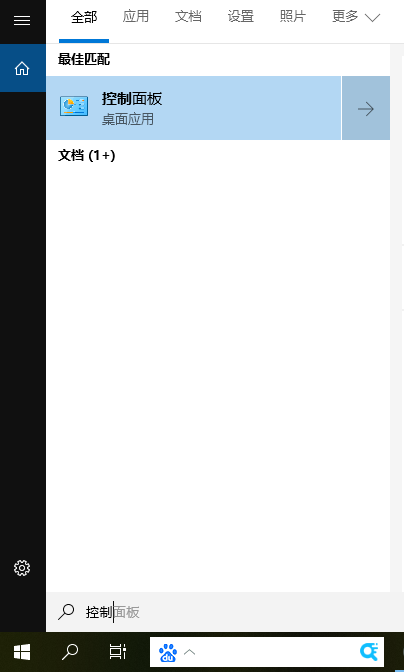
2、找到键盘选项打开进入。
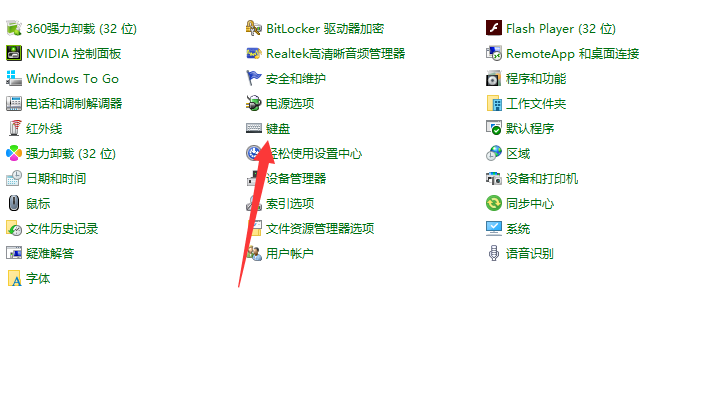
3、在键盘属性窗口中根据自己需要设置合适的速度,最后点击应用即可。
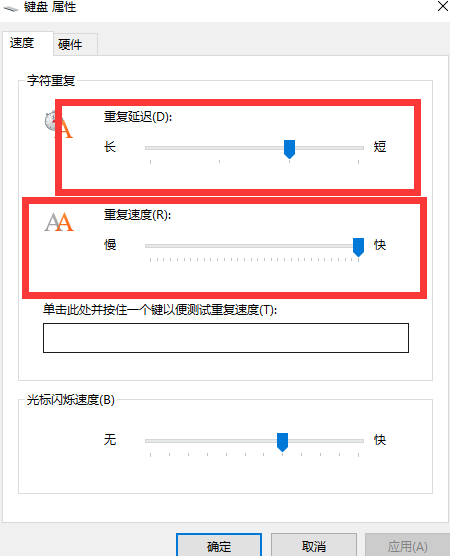
4、如果没能解决,我们可以尝试更新驱动!
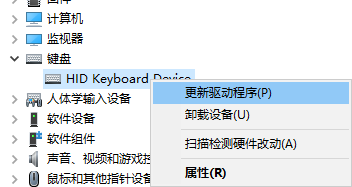
5、如果还是没解决,小编建议使用小鱼一键重装系统来重装系统解决!
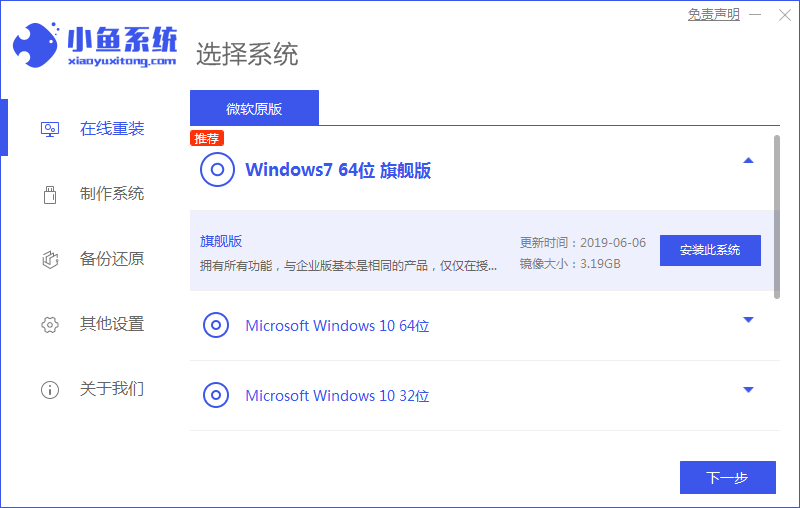
以上就是win10系统专业版键盘打字卡顿怎么解决的方法啦!希望能够帮助到大家!
理论要掌握,实操不能落!以上关于《小编告诉你win10系统专业版键盘打字卡顿怎么办》的详细介绍,大家都掌握了吧!如果想要继续提升自己的能力,那么就来关注golang学习网公众号吧!
声明:本文转载于:Win7之家 如有侵犯,请联系study_golang@163.com删除
相关阅读
更多>
-
501 收藏
-
501 收藏
-
501 收藏
-
501 收藏
-
501 收藏
最新阅读
更多>
-
414 收藏
-
219 收藏
-
111 收藏
-
130 收藏
-
491 收藏
-
320 收藏
-
403 收藏
-
461 收藏
-
265 收藏
-
210 收藏
-
182 收藏
-
465 收藏
课程推荐
更多>
-

- 前端进阶之JavaScript设计模式
- 设计模式是开发人员在软件开发过程中面临一般问题时的解决方案,代表了最佳的实践。本课程的主打内容包括JS常见设计模式以及具体应用场景,打造一站式知识长龙服务,适合有JS基础的同学学习。
- 立即学习 543次学习
-

- GO语言核心编程课程
- 本课程采用真实案例,全面具体可落地,从理论到实践,一步一步将GO核心编程技术、编程思想、底层实现融会贯通,使学习者贴近时代脉搏,做IT互联网时代的弄潮儿。
- 立即学习 516次学习
-

- 简单聊聊mysql8与网络通信
- 如有问题加微信:Le-studyg;在课程中,我们将首先介绍MySQL8的新特性,包括性能优化、安全增强、新数据类型等,帮助学生快速熟悉MySQL8的最新功能。接着,我们将深入解析MySQL的网络通信机制,包括协议、连接管理、数据传输等,让
- 立即学习 500次学习
-

- JavaScript正则表达式基础与实战
- 在任何一门编程语言中,正则表达式,都是一项重要的知识,它提供了高效的字符串匹配与捕获机制,可以极大的简化程序设计。
- 立即学习 487次学习
-

- 从零制作响应式网站—Grid布局
- 本系列教程将展示从零制作一个假想的网络科技公司官网,分为导航,轮播,关于我们,成功案例,服务流程,团队介绍,数据部分,公司动态,底部信息等内容区块。网站整体采用CSSGrid布局,支持响应式,有流畅过渡和展现动画。
- 立即学习 485次学习
